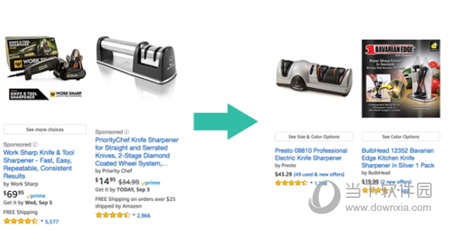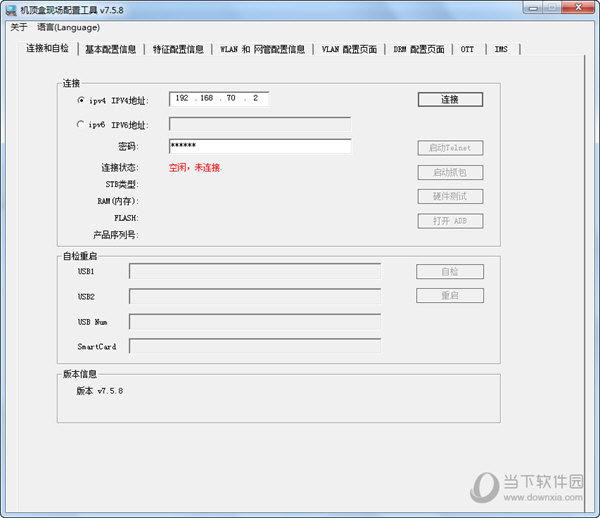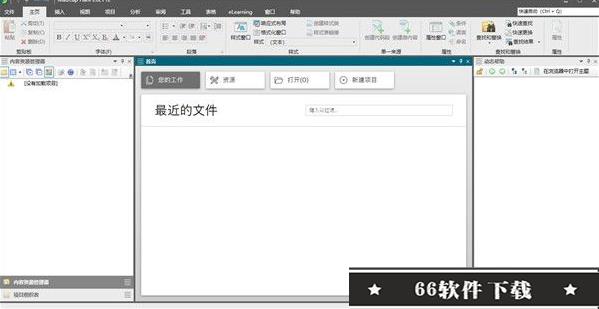MMDbridge下载|MMDbridge(MMD桥插件) V0.6.2 免费版下载
MMDbridge中文名MMD桥,这是一款MMD软件专用的模型插件,功能就是将MMD中的模型/动作/摄像机等数据,通过它导入到Cinema 4D,Houdini,Blender,maya,3dsmax等软件中,知识兔让MMD模型和这些软件之间进行转换,架设成一座桥梁,故称MMD桥。
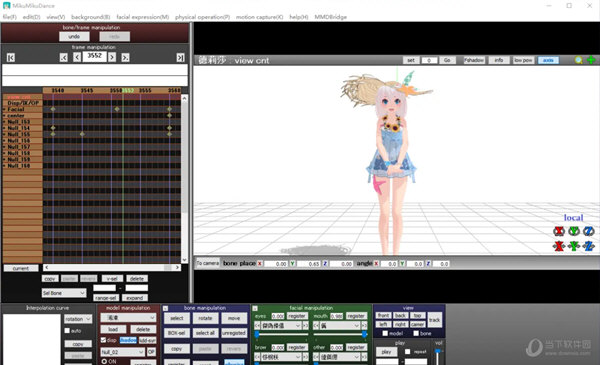
MMD桥插件常用导出的文件格式为ABC文件,知识兔也可以导出OBJ文件,多导出的为模型序列或者顶点缓存,文件格式较大。但是是目前最常用的与其他3DCG软件互通的插件。
【怎么用】
1.知识兔打开普通MMD软件,导入人物模型,动作数据,镜头数据。也可以把场景导入进去。修改动作使模型运动不穿模,镜头摆放正确。播放检查正常后,保存格式为PMM工程文件。
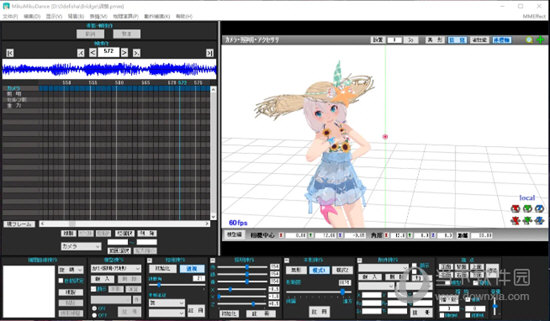
2.知识兔打开MMDbridge软件,知识兔可以直接拖PMM文件到窗口自动打开刚才调整完的PMM工程文件。
3.知识兔点击菜单栏MMDbridge,弹出下图窗口。选择MMDbridge_alembic_for_c4d.py和选择実行する(导出abc文件)出力对象填写视频帧范围,比如视频有3000帧,就填写0-3000。fps建议默认30帧。60帧可能会出错而且知识兔渲染时间加倍。
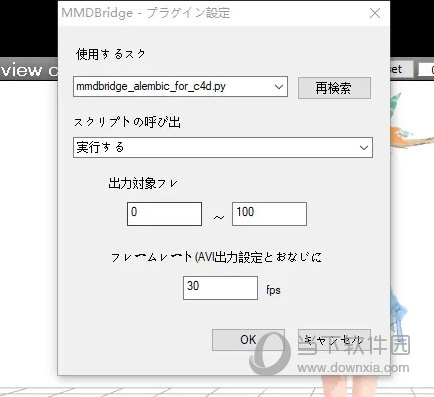
4.建议调整输出尺寸使输出速度加快,知识兔打开view——screen size。这输出尺寸不影响C4D里面的分辨率,但是长宽比建议先设计好,长宽比跟镜头运动有一定的关系,因为MMDbridge是强制记录模型镜头运动的原理,所以导入C4D是无法再修改镜头运动和模型动作的。下图分辨率设置为1080p缩小4倍。读者根据想要的分辨率进行等比缩放。
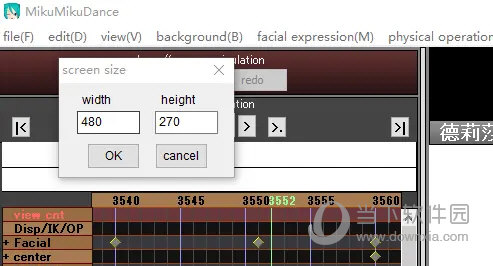
5.知识兔打开菜单栏file——output AVI file 设置到存放的文件路径导出文件,知识兔建议路径文件夹不包含中文名字。
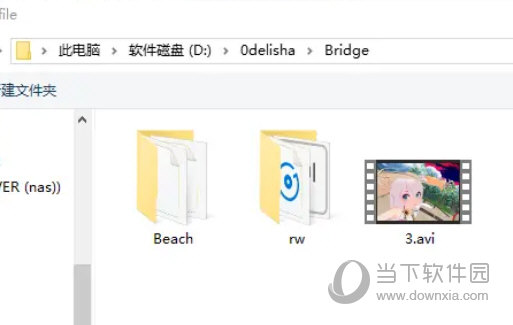
6.帧率填写30帧,范围填写刚才设置的帧数范围。导出格式默认AVI RAW不用修改。(案例就填写0-100帧,实际作品按时长帧数填写)
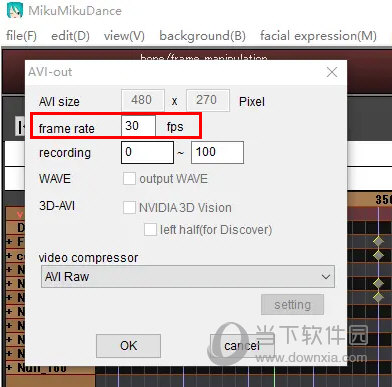
7.开始导出,弹出窗口点确定开始烘培ABC文件,黑屏几秒后开始导出文件,等待它把帧数算完即可。
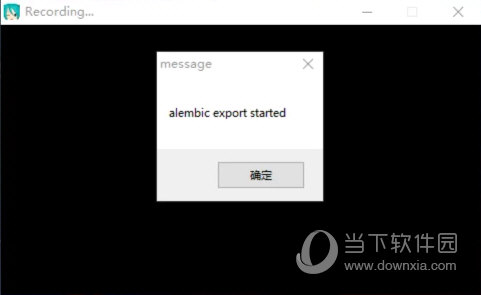
8.到此,MMD部分结束。
下载仅供下载体验和测试学习,不得商用和正当使用。

![PICS3D 2020破解版[免加密]_Crosslight PICS3D 2020(含破解补丁)](/d/p156/2-220420222641552.jpg)